首先,需要找到你的 Xcode 項目中的 Info.plist 文件。這個文件通常位於項目的根目錄下。你可以在 "Project Navigator"(項目導航器)中找到它。
有兩種方式來編輯 Info.plist: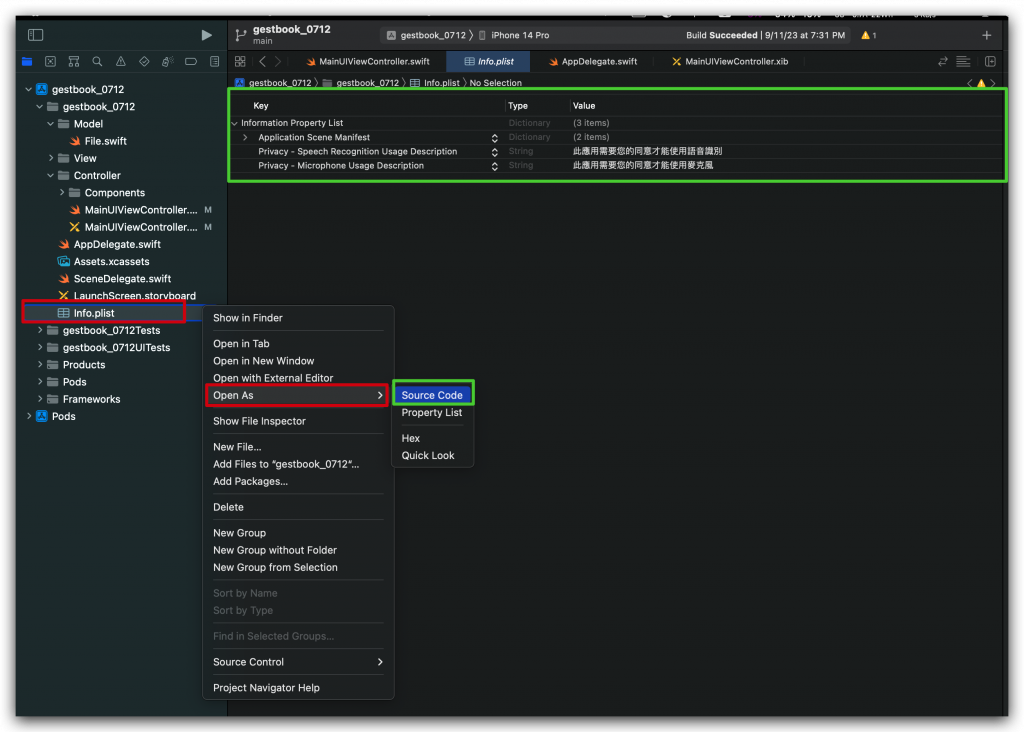
點擊底部的 "+" 按鈕來添加一個新的鍵值對。
在 "Key" 列中輸入 NSMicrophoneUsageDescription。
在 "Value" 列中輸入你想要顯示給用戶的消息,例如 "我們需要訪問您的麥克風以進行語音錄製"。
在 < dict > 標籤內添加以下代碼: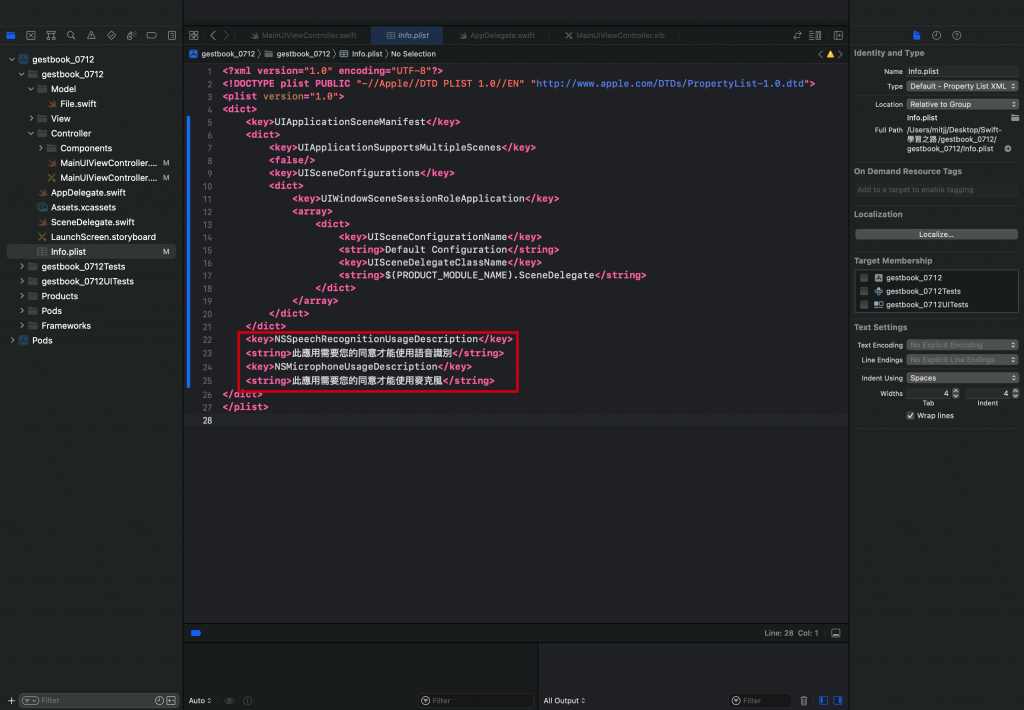
保存你的更改,然後運行你的應用程序以確保它正確地請求麥克風訪問權限。
這樣,當用戶第一次嘗試使用與麥克風相關的功能時,他們會看到一個彈出窗口,要求他們授予應用程序訪問麥克風的權限。
